第三步,安装配置jbuilder 7
这里我安装的是weblogic版
安装jbuilder不要把它装到带有空格的目录里如prograih files,或是中文目录中,不然编译时会出错的。安装很简单,不必多言,这里着重讲一下配置
小技巧一:大家觉得jbuilder运行时也许很慢,因为jbuilder默认使用32mb内存,如果你的内存够大的话,可以加大一点,具体办法如下,
在jbuilder安装目录bin下找到jbuilder.config文件,编辑它,改变vmparams 后的参数,
我的配置为
vmparam -xms64m
vmparam -xmx64m
启动jbuilder,在help下的about jbuilder下可以看到java heap已经增加了,运行也快了许多,起码以后可以编译较大的文件。
小技巧二:运行jbuilder时,发现编写代码很不方便,所选的代码与实际所见的总是差一个,这是因为字体的原因,解决方法如下,在tools的editor options下的display里,将editor font里的font family改为新宋体即可。

配置weblogic服务
用jbuilder可以整合weblogic,这样可以把在jbuilder下开发的ejb或打包成war的网站直接发布到weblogic!
首先在tools下选择configure servers
在下面的user home下,你可以看到“weblogic application server 6.x-7.0”项,点击它,在右边会出现server settings ,将enable server打上勾,在下面的general下选择home directory和working directory:本人的为"d:/bea/wlserver6.1"

然后点custom项
选择jdk installation directory:本人的为“d:/bea/jdk131”
bea home directory:本人的安装目录为“d:/bea”,接着输入密码和设定的domain name和server name这些都是你安装weblogic时设定的,如果目录选择正确,在下面的version下会自动出现你的weblogci的版本号。点击ok即完成!

下面,我们做一个试验,看看weblogic是不是和jbuilder整合了!
首先,我们新建一个工程,选application,在name里填写你的工程名,接着按完成即可

在新建工程项目时顺便看一看server是不是用的weblogic

然后再选新建,在出现的object gallery下选web,因为我们是要发布web应用,所以选取web application为它命个名,这将是网站包的名字,指定它的工作目录后选择generate war,点ok即可

接下来,我们要新建一个jsp文件,一样点新建,在web下选择javaserver page,按它的默认点下一步即可,它会自动创建一个javabean

首先,我们要把自动生成的这个bean编译为class,选中它,点右键,在出现的菜单选rebuild编译

然后编译你的web application,它会自动生成war包,点这个包发布即可

发布网站

接下来打开浏览器输入 http://127.0.0.1:7001/tds/index.jsp 即可看到该页面。

ps:war为整个web appliction压缩包,讲简单明白点就是我们所做的整个网站都可以打成一个包,然后用weblogic来发布,当然weblogic也支持用目录发式来发布的!
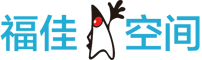

 闽公网安备 35060202000074号
闽公网安备 35060202000074号